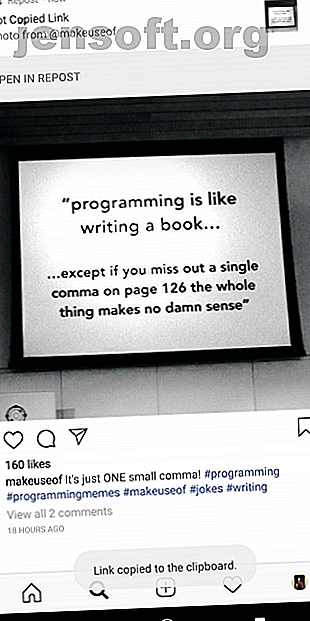
Hur du publicerar en video eller bild på Instagram
Annons
Medan de flesta Instagram-användare tenderar att publicera originalinnehåll finns det många konton med andras arbete. Det finns flera sätt att publicera foton eller videor till ditt Instagram-flöde eller Instagram-berättelser. En tredjepartsapp kan också göra ett snabbt arbete med att publicera bilder direkt i ditt flöde.
Skicka om ditt flöde med en app
Det finns gott om iOS- och Android-appar för att publicera foton och videor på Instagram, och för det mesta erbjuder de en liknande upplevelse.
De flesta tillgängliga appar är gratis, men kommer ofta att ha ytterligare funktioner begränsade till betalade uppgraderingar. (iOS-app Regrammer [No Longer Available] är ett av de få tillgängliga alternativen som är helt gratis utan strängar anslutna.)
Repost för Instagram
Repost för Instagram är ett populärt alternativ tillgängligt för både Android- och iOS-användare, och alla nyckelfunktioner i appen är gratis tillgängliga.
Så här fungerar det:
- Använd Instagram-appen för att hitta den bild eller video du vill publicera. Knacka på de tre grå prickarna längst upp till höger på inlägget och tryck på Kopiera länk
- Du bör få en telefonmeddelande. Klicka på meddelandet Hämta kopierad länk för att öppna bilden i appen Repost for Instagram.
- Du kan välja var ett subtilt vattenmärke med Instagram-användarens namn ska visas och välja mellan ett ljust eller mörkt tema. (För att ta bort vattenmärket helt måste du betala för en $ 4, 99 uppgradering).
- Tryck på Repost så kommer bildtexten automatiskt att kopieras till din urklipp. (Om du publicerar om en video, kan du behöva vänta en minut eller två tills detta steg slutförs.)
- Klicka på Öppna i Instagram i popup-fönstret.
- Gå igenom de vanliga stegen för att publicera bilden: beskär, lägg till filter, tryck och håll in för att klistra in bildtexten och tryck på Dela .



Början på bildtexten kommer att innehålla: #Repost @username (@get_repost) men du kan ta bort detta innan du publicerar om du vill.
Om du har flera Instagram-konton, se till att du söker efter och väljer bilden med Instagram-kontot du vill posta från. På det här sättet när Instagram öppnar igen kommer du att vara inloggad på rätt konto.
Ladda ner: Repost för Instagram för iOS [Inte längre tillgänglig] | Android (gratis)
Skicka om foton med skärmbilder

Om du hellre inte vill använda en tredjepartsapp är ett enkelt sätt att dela ett foto till Instagram att ta en skärmdump på din telefon och ladda upp den till Instagram. Som sagt, se till att lägga till den ursprungliga Instagram-användarens namn i bildtexten så att du kan kreditera dem ordentligt.
Ta skärmdumpen
Hur du tar en skärmdump beror på vilken typ av telefon du har. Ta skärmdumpar på Android De 5 bästa sätten att ta en skärmdump på alla Android-telefoner De 5 bästa sätten att ta en skärmdump på alla Android-telefoner Vi visar hur du tar en skärmdump på Android. Välj mellan genvägar och appar för att fånga din Android-telefon. Read More skiljer sig från tillverkare, men den vanligaste metoden är att hålla ned sido- och volymknapparna. Samsung-användare kan ta en skärmdump genom att hålla ner ström- och hemknapparna.
Om din iPhone har en fysisk hemknapp kan du ta en skärmdump genom att trycka på hem- och sömn / vakna- knapparna tillsammans. Att ta en skärmdump på en iPhone X Det nya sättet att ta skärmbilder på iPhone X Det nya sättet att ta skärmbilder på iPhone X iPhone X har ingen Home-knapp, vilket innebär att den traditionella genvägen för att ta en skärmdump inte fungerar längre. Så här tar du en skärmdump på din iPhone X nu. Läs mer, du vill trycka på sido- och volymupp- knapparna.
Få din skärmdump och bildtext klar
Du behöver inte beskära ditt skärmdump innan du lägger upp det, eftersom du bara kan panorera och zooma för att bara visa den del av skärmdumpsbilden du publicerar om.
Se till att lägga till den ursprungliga fotografens användarnamn i bildtexten så att du kan låta dem veta att du delar deras arbete. Du kan tagga användaren genom att trycka på Tag People när du lägger till en bildtext.
Om du vill kopiera deras originaltexter kommer det förmodligen vara enklast att göra det med Instagram-webbgränssnittet.
Du kan också använda ett praktiskt litet trick för att posta bilder på Instagram med Chrome Använd detta trick för att posta på Instagram med Chrome Använd detta trick för att posta på Instagram Med Chrome kan Chrome använda sig av det lilla tricket som låter dig posta på Instagram utan en mobilenhet. Läs mer om du sparar Instagram-bilder eller skärmdumpar på din dator istället för din telefon.
Skicka om nedladdade videor
Om du vill publicera en video kan du också ladda ner den från Instagram först. Det finns några sätt du kan ladda ner en Instagram-video 7 Free Ways to Download Instagram Videos 7 Free Ways to Download Instagram Videos Vill du ladda ner Instagram-videor? Så här sparar du en video från Instagram med de bästa gratis nedladdarna av Instagramvideo. Läs mer till din telefon eller dator:
- Du kan skapa en regel med IFTTT och automatiskt ladda ner alla Instagram-videor som du gillade.
- Ladda ner videon till din telefon med Android-appen QuickSave för Instagram eller iOS-app Repost för Instagram Photo Video (som båda också har inbyggda repostfunktioner.)
- Eller ladda ner videon med en webbplats som Dredown. Den här webbplatsen fungerar i webbläsare för stationära och mobila enheter. Om du laddar ner den på skrivbordet måste du överföra videofilen till din telefon.
När du har fått videon på din telefon kan du lägga upp den på Instagram som på alla andra videor med samma riktlinjer ovan för bildtexter och taggning.
Återlägg till dina berättelser
Om du vill publicera en bild eller video till dina Instagram-berättelser har Instagram integrerat den här funktionen i appen. När du hittar det inlägg du vill lägga till i dina berättelser, gör följande:
- Klicka på Skicka- knappen direkt under bilden.
- Överst på listan, tryck på Lägg till post till din berättelse .
- Bilden öppnas i Instagram Stories-gränssnittet med Instagram-användarens handtag som ingår under fotot. Du kan lägga till klistermärken, text och mer. Du kan till exempel använda textfunktionen för att tagga Instagram-användaren så att de får ett meddelande om att du har lagt till sin bild i dina berättelser.
- Tryck på + -knappen för att publicera din berättelse.



Videor som publicerats till dina berättelser spelas inte förrän dina följare trycker på och öppnar det ursprungliga inlägget.
Det är också värt att notera att även om den här funktionen kan vara tillgänglig för alla, om en Instagram-användare har alternativet inaktiverat, kommer du inte att kunna dela sina bilder med dina berättelser.
För att kontrollera om funktionen är aktiverad, gå till Inställningar > Återdela till berättelser > Tillåt foderöverdelning och se till att funktionen är påslagen.
Glöm inte om upphovsrätt!
Det finns några saker att tänka på när du publicerar om andras innehåll. Inte alla gillar att få innehållet omplacerat på Instagram, så var beredd på att någon kan nå ut till dig och be dig ta ner sin bild.
Och när du lägger om någon annans innehåll, se till att alltid ge kredit där kredit förfaller genom att inkludera deras användarnamn i bildtexten. På det här sättet kan dina följare gå till deras feed och se mer av deras arbete, och de kommer också att meddelas att du publicerade deras foto eller video.
Om du letar efter fler sätt att leva upp ditt Instagram-flöde, lära dig hur du gör dina Instagram-berättelser mer engagerande 6 sätt att göra dina Instagram-berättelser mer engagerande 6 sätt att göra dina Instagram-berättelser mer engagerande Instagram-berättelser är en av de mest omfattande använda sociala verktyg. Här är några sätt att göra dina Instagram-berättelser mer engagerande. Läs mer och prova några Instagram-appar som alla bör använda 5 ytterligare Instagram-appar som alla borde använda 5 ytterligare Instagram-appar som alla borde använda Det visar sig att det finns andra Instagram-appar där ute, och de är bra. Läs mer .
Utforska mer om: Instagram, .

